在现代工作和学习中,PDF作为一种最常见的文件格式,被广泛应用于各类文档中。然而,PDF文件的特点使其在编辑上存在一定的挑战,尤其是对于其中的图片和内容进行修改。传统的方法往往需要付费工具或者复杂的操作,本文将提供一系列免费的技巧和工具,让你轻松应对PDF中的图片编辑和内容修改。
PDF文件的特点
PDF文件具有格式固定、跨平台兼容等优点,使得其成为电子文档的首选。然而,PDF文件也因其不可编辑的特性,经常让人感到棘手。特别是在需要对其中的图片进行编辑或内容修改时,许多人往往感到无从下手。
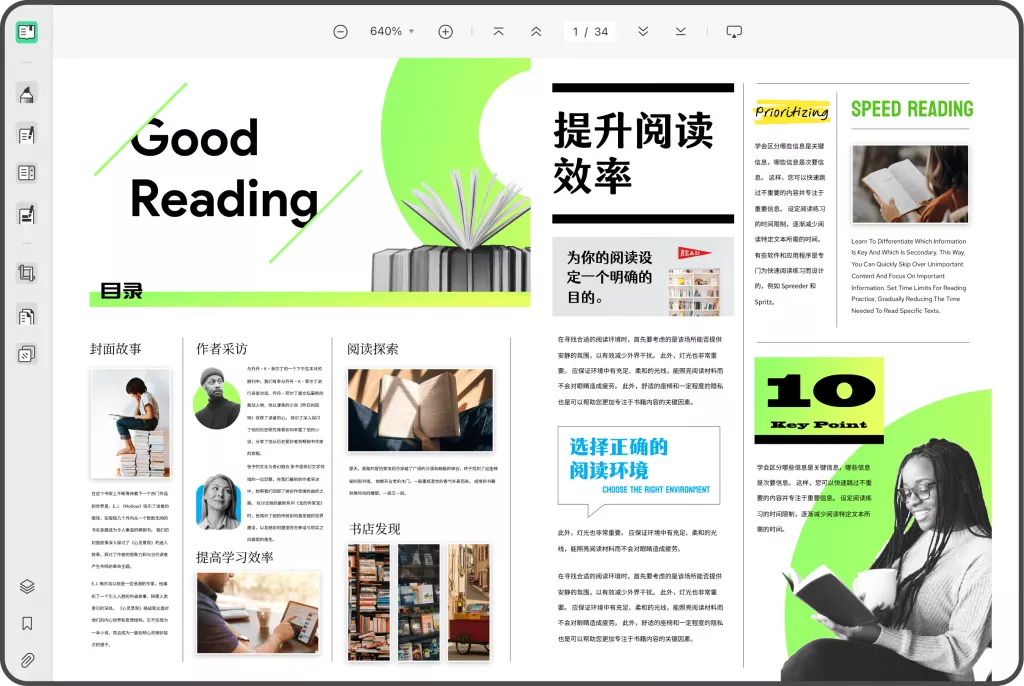
PDF中的图片编辑与内容修改的必要性
在工作和学习中,我们可能会遇到以下几种情况需要编辑PDF文件中的图片和内容:
- 更新信息:如公司名、联系方式或产品价格等。
- 修改图片:替换掉某些图片,或者对原有图片进行剪裁和调整。
- 添加注释和批注:对某些内容进行解释或补充说明。
- 重新排版:调整文本和图片的位置,以提高文档的可读性。
这些需求促使人们寻找可行的工具和方法来编辑PDF文件。
如何免费编辑PDF文件中的图片
要对PDF文件中的图片进行编辑,以下几种免费的工具和方法可能会对你有所帮助:
- 使用在线PDF编辑器
许多在线工具提供了图片编辑功能,用户只需将PDF文件上传,即可进行编辑。以下是几个值得推荐的在线PDF编辑器:
- PDFescape:这是一个免费的在线PDF编辑器,用户可以上传PDF文件,使用绘图工具添加标记,并可以替换图片。
- Sejda PDF Editor:支持编辑PDF中的文本和图像。用户可以上传文件,轻松替换和裁剪图片,且操作简单直观。
- Smallpdf:一个功能齐全的在线PDF工具,支持PDF编辑、合并和分割等多种操作。用户可以在其中轻松更换和修改图片。

使用这些工具无需下载软件,只需一个稳定的互联网连接,即可实现灵活的编辑。
- 使用专业的PDF编辑软件
如果你的编辑需求较为频繁,可以考虑一些免费的PDF编辑软件,这些软件通常提供更全面的功能。
- LibreOffice Draw:这是一个功能强大的免费开源办公软件,用户可以用它打开PDF文件。只需导入文件后,便可以对其中的图片进行裁剪、替换等操作。
- Inkscape:虽然主要是一个矢量图形编辑软件,但也支持导入PDF文件并对其中的对象进行编辑。用户可以轻松选择和调整PDF中的图片。
- UPDF:这是一款AI智能PDF编辑器,通过UPDF,用户可以轻松修改文本、添加新内容、调整图片以及进行更多编辑操作,UPDF还支持多种其他PDF功能,如合并、加密、解密等。
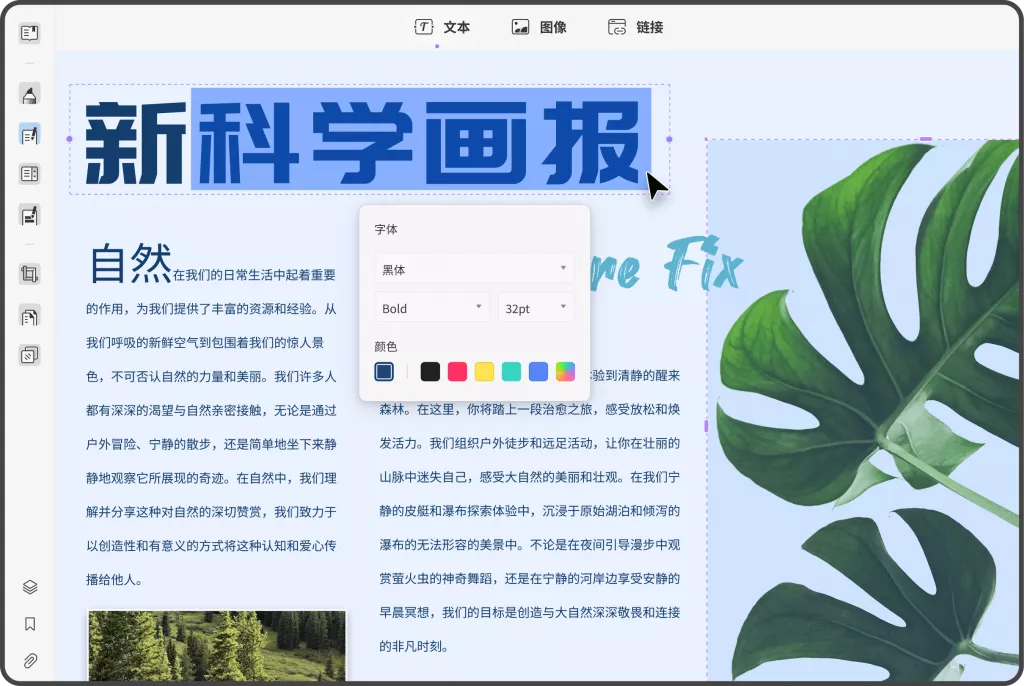
3. 转换为可编辑格式
另一种免费的方法是将PDF文件转换为可编辑的格式,如Word文档或图片格式,然后进行编辑:
– PDF转Word转换器:许多在线转换器可以将PDF文件转换为Word格式,用户可以在Word中对文本和图片进行详细的编辑。

– 图片提取工具:你可以使用工具将PDF中的图片导出为图像格式(如JPEG或PNG),然后在图像编辑软件中修改后,再导入回PDF文件。
免费编辑PDF内容的方法
除了图片,PDF文档的文本内容同样可以通过一些工具进行修改。以下是几种常见的免费方法:
1. 在线文本编辑器
一些在线工具专门提供PDF文本编辑功能,用户只需上传文件即可进行文本修改。
– PDF Buddy:允许用户直接在浏览器中编辑PDF文件的文本内容,功能简单易用。
– DocHub:此工具支持对PDF文档进行文本编辑、签名等操作,可即时保存和分享。
2. 使用开源软件
– Apache PDFBox:这个Java库允许开发者操作PDF文档,包括文本的增删改。在具体的开发场景中,可以通过代码实现对PDF文本的修改。
– pdfjam:这是一个命令行工具,可以对PDF文件进行排版和格式调整。
3. 利用Microsoft Word
如果你有Microsoft Word,可以直接在软件中打开PDF文件。Word会尝试将PDF中的文本和图片格式转换为可编辑的文档形式。完成编辑后,你可以把文件重新保存为PDF格式。这种方法在处理文本编辑时格外有效。
小技巧与注意事项
在编辑PDF文件时,有一些小技巧可以帮助你提高效率,同时也要注意一些事项:
– 备份文件:在进行编辑之前,最好先备份原始PDF文件,以防止改动无法恢复。
– 检查格式:编辑后,确保文件格式没有问题,尤其是在图像和文本布局上。不同的工具之间可能会有格式兼容的问题。
– 使用权限:确保你有合法的权限对PDF文件进行编辑,某些文件可能存在版权或保密限制,不可随意修改。
总结
虽然PDF文件从表面上看似乎不易编辑,但通过使用上述免费的在线工具和软件,我们可以轻松应对PDF中图片和内容的编辑需求。无论是日常工作需要更新的报告,还是学术研究的文档,利用这些方法和工具,都能让你的PDF编辑工作变得更加高效和便捷。
 UPDF
UPDF Windows 版
Windows 版 Mac 版
Mac 版 iOS 版
iOS 版 安卓版
安卓版 AI 网页版
AI 网页版 AI 助手
AI 助手 编辑 PDF
编辑 PDF 注释 PDF
注释 PDF 阅读 PDF
阅读 PDF  UPDF Cloud
UPDF Cloud 格式转换
格式转换 OCR 识别
OCR 识别 压缩 PDF
压缩 PDF 页面管理
页面管理 表单与签名
表单与签名 发票助手
发票助手 文档安全
文档安全 批量处理
批量处理 企业解决方案
企业解决方案 企业版价格
企业版价格 企业指南
企业指南 渠道合作
渠道合作 信创版
信创版 金融
金融 制造
制造 医疗
医疗 教育
教育 保险
保险 法律
法律 常见问题
常见问题 联系我们
联系我们 用户指南
用户指南 产品动态
产品动态 新闻中心
新闻中心 技术参数
技术参数 关于我们
关于我们 更新日志
更新日志








